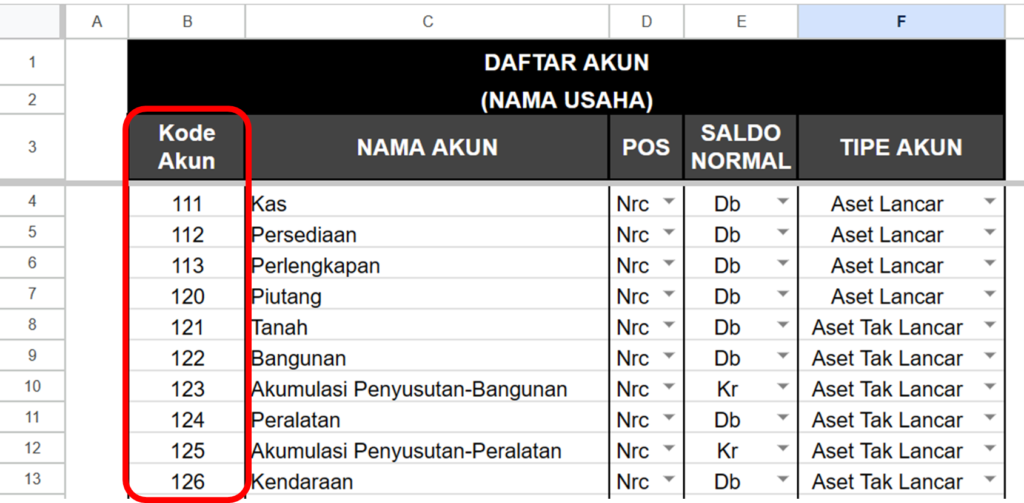Berikut adalah cara menggunakan tools Pembukuan UMKM:
DOWNLOAD SPREADSHEET DAN RENAME
1. Klik link spreadsheet yang telah diberikan.
2. Klik Menu File, lalu pilih buat salinan.
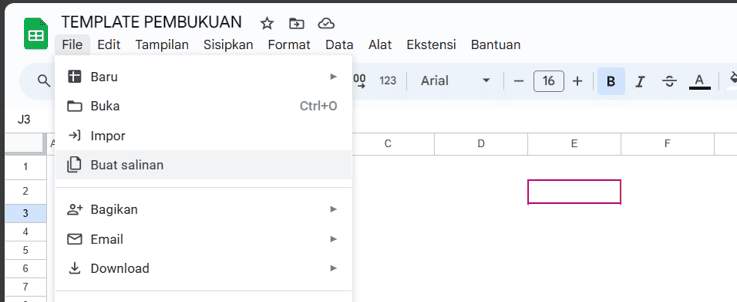
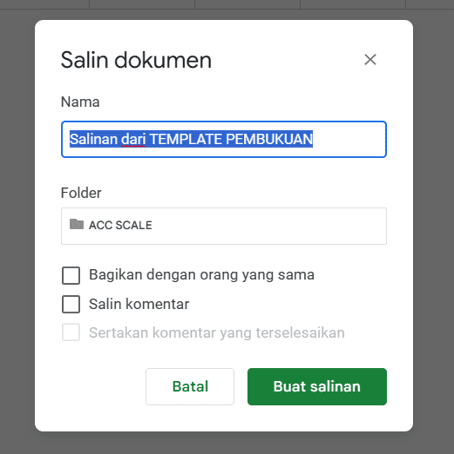

MEMBUAT DAFTAR AKUN BARU
6. Klik sheet MASTER AKUN.
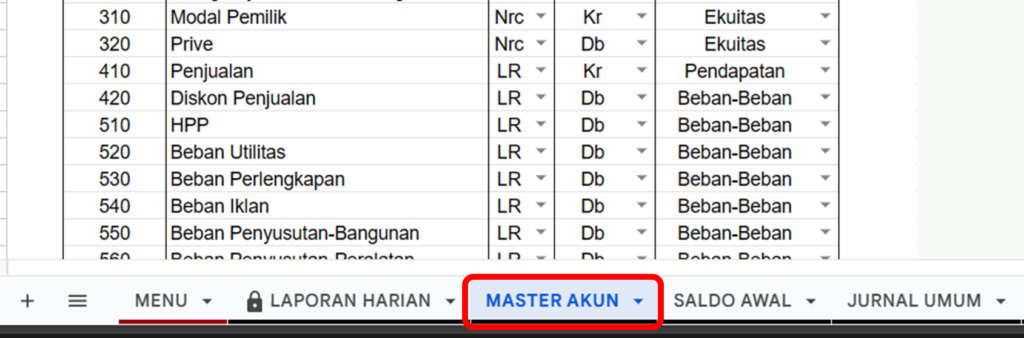
- Isikan Angka pada kolom Kode Akun. Angka-angka yang digunakan antara lain:
- Kepala 1: untuk akun Aktiva (kas, piutang, perlengkapan, dan lain-lain)
- Kepala 2: untuk akun Kewajiban (hutang dagang, hutang bank, dan lain-lain)
- Kepala 3: untuk akun Modal (Modal saham, saldo laba, dan lain-lain)
- Kepala 4: untuk akun Pendapatan (Penjualan, diskon penjualan)
- Kepala 5: untuk akun Beban (Beban gaji, Beban sewa, Beban iklan, dan lain-lain
- Isikan nama akun sesuai dengan ketentuan nomor akun (mengacu pada langkah no.7a)
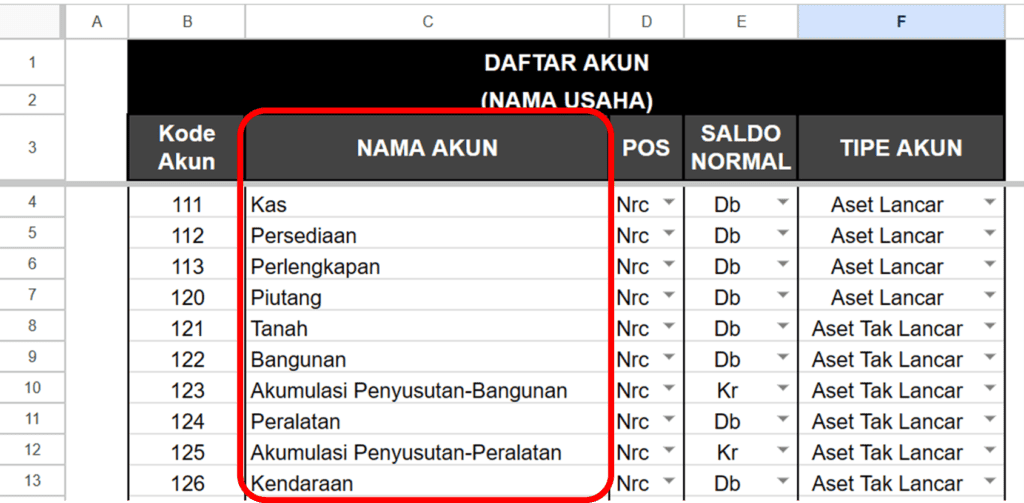
8. Isikan kolom pos sesuai nama akun, Berikut penjelasan lebih lanjut:
- Nrc (Neraca): untuk akun-akun selain pendapatan dan beban.
- LR (Laba Rugi): untuk akun pendapatan dan beban.

- Isikan kolom saldo normal sesuai dengan nama akun. Berikut penjelasan lebih lanjut terkait saldo normal akun-akun:
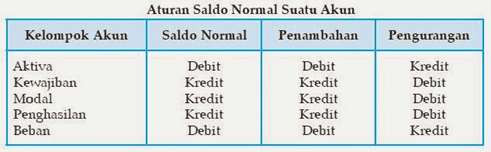
- Isikan tipe akun sesuai dengan jenis akun. Terdapat 7 tipe akun yang dapat dipilih, diantaranya:
- Aset Lancar
- Aset Tak Lancar
- Ekuitas
- Liabilitas
- Pendapatan
- Beban-beban
- Ikhtisar
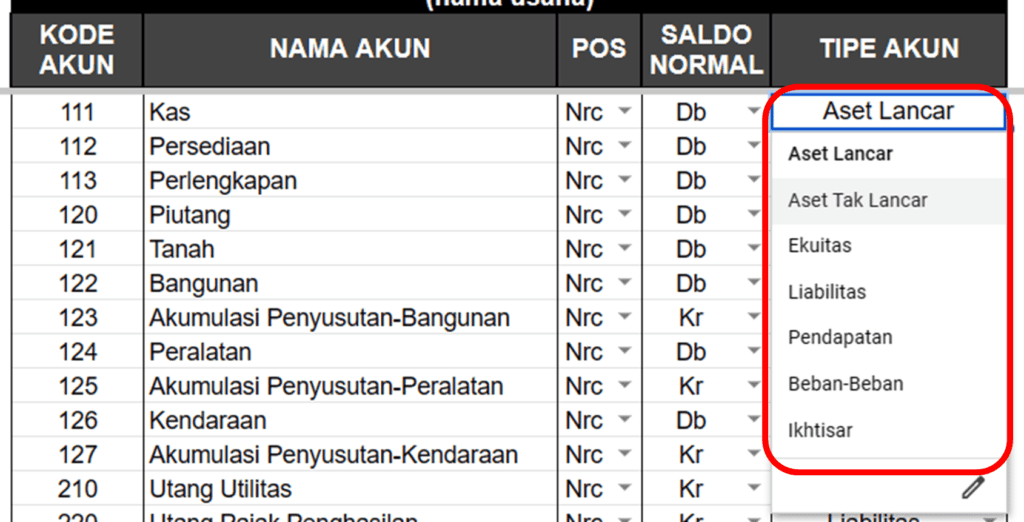
PENGISIAN SALDO AWAL
9. Klik sheet SALDO AWAL
10. Pada kolom debit atau kredit masukkan nominal saldo awal pada setiap akun. Sebagai contoh akun kas, saldo normalnya terletak pada Debit.
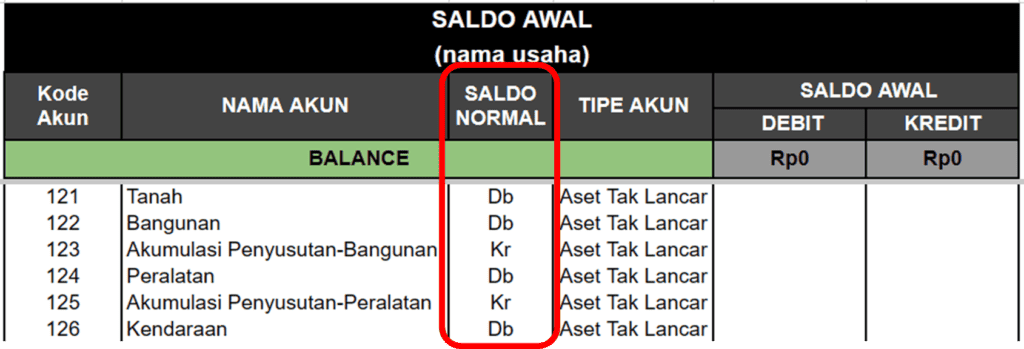
11. Pastikan nominal debit dan kredit pada saldo awal sama, sehingga muncul keterangan BALANCE.
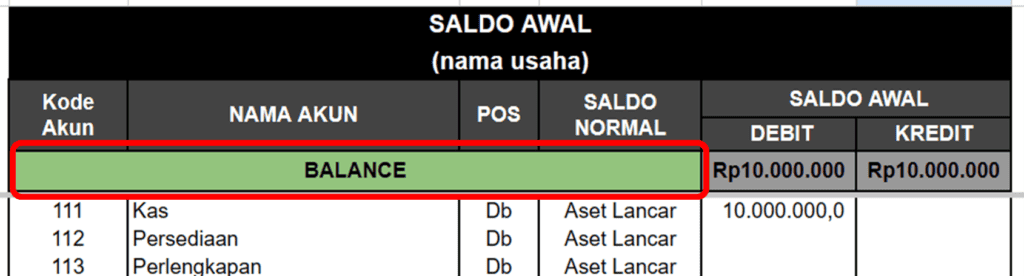
PENGISIAN JURNAL UMUM
12. Klik sheet JU KAS BESAR.
13. Jurnal umum dicatat berdasarkan transaksi yang dilakukan dan diurutkan berdasarkan tanggal. Dalam setiap satu kali transaksi, setidaknya ada dua akun yang digunakan (di sisi kredit dan debit) dalam jumlah yang seimbang.Terdapat beberapa kolom yang harus diisi antara lain:
- Tanggal: Isikan kolom tanggal sesuai dengan kapan transaksi tersebut terjadi.
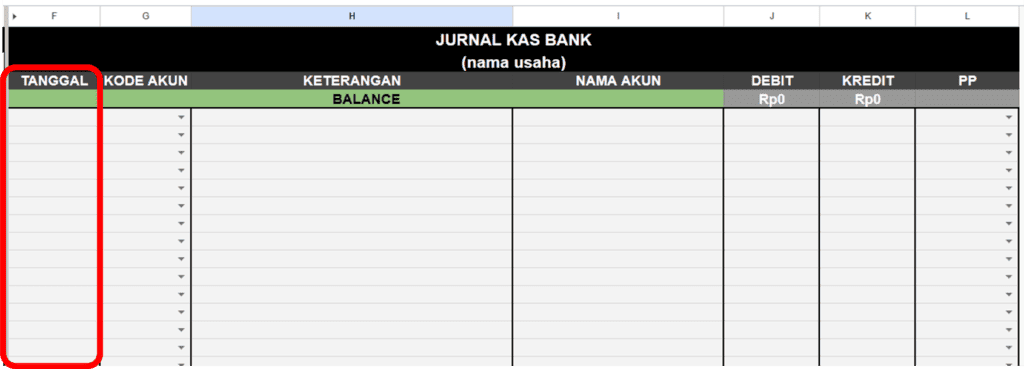
- Kode Akun: Isikan kode akun sesuai dengan MASTER AKUN. Terdapat kode bantu yang bisa digunakan, apabila user lupa kode akun.
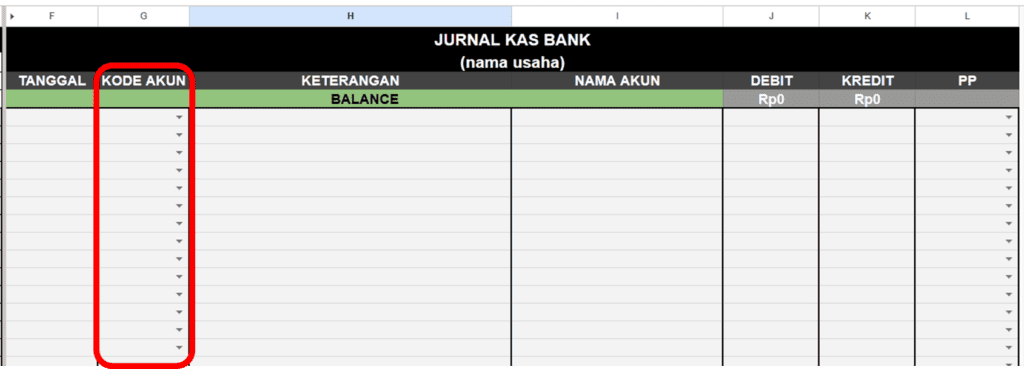
- Keterangan: Isikan keterangan secara singkat terkait transaksi yang terjadi.
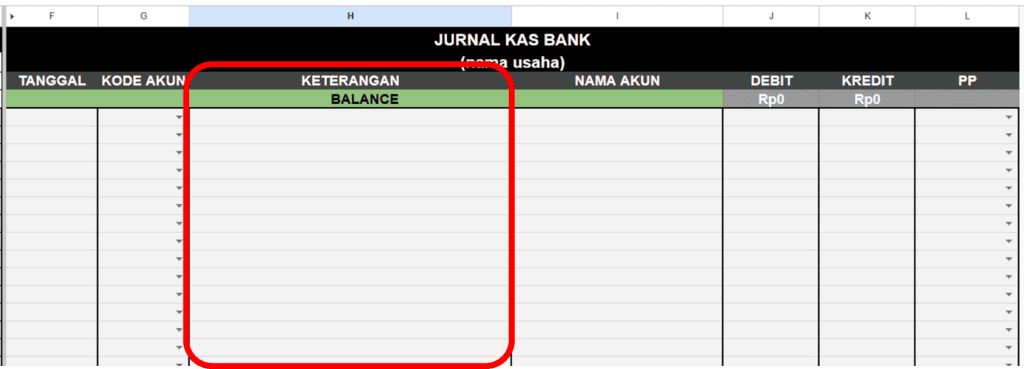
- Debet: Isikan nominal transaksi.
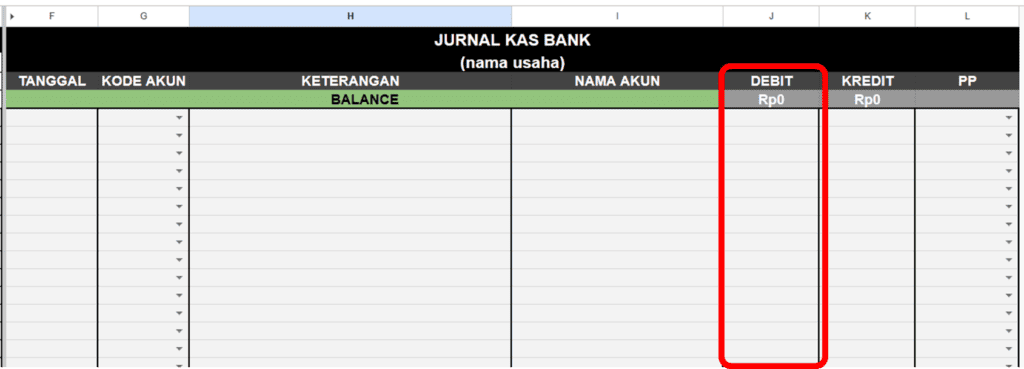
- Kredit: Isikan nominal transaksi.
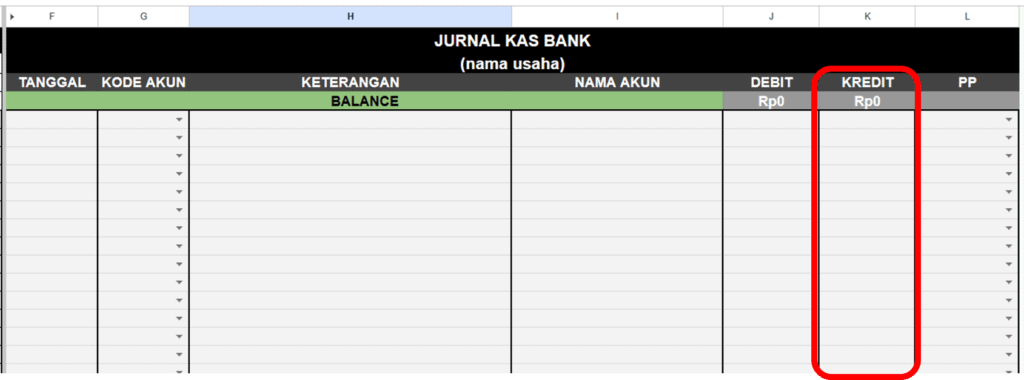
- PP: Pada kolom PP, pilihlah antara pemasukan atau pengeluaran sesuai yang terjadi pada transaksi. Kolom ini hanya diisi untuk akun kas saja, selain akun kas tidak perlu diisi.
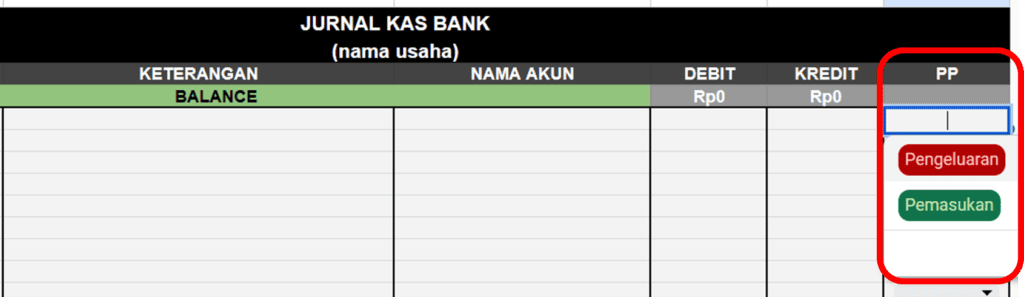
- Pastikan jumlah debit dan kredit sama sehingga keterangan yang muncul BALANCE. Apabila muncul keterangan GA BALANCE, harap periksa kembali nominal debit dan kredit yang telah dimasukkan.
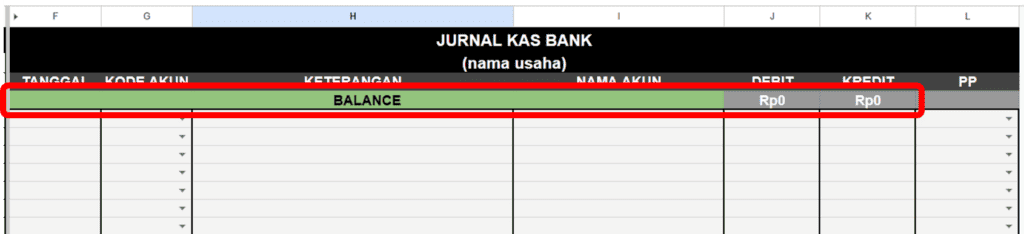
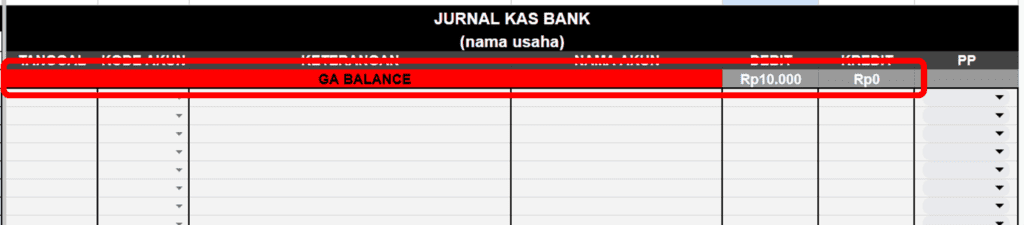
Contoh pada tanggal 2 Feb 2023 PT. X membeli ATK seharga 100.000 secara tunai. Maka jurnalnya:

Karena pembelian dilakukan secara tunai maka kas berkurang dan perlengkapan (ATK) bertambah, sehingga akun perlengkapan berada pada kolom debit dan kas pada kredit. Karena terdapat akun kas pada penjurnalan, maka kolom PP diisi sesuai dengan transaksi yang dilakukan, yaitu pengeluaran.
PEMERIKSAAN BUKU BESAR
14. Klik sheet BUKU BESAR KAS BESAR.
15. Buku besar berisi catatan seluruh transaksi yang digolongkan berdasarkan nama akun. Adapun cara untuk menampilkan mutasi akun yang diinginkan adalah dengan cara memilih kode akun yang tersedia pada sel J3.
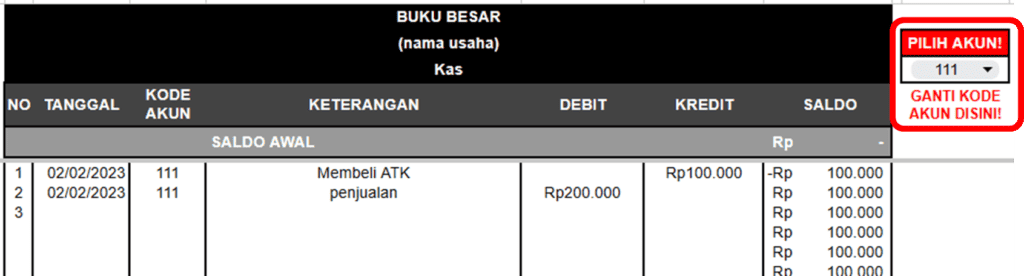
Setelah memilih akun tersebut akan tersaji informasi mulai dari saldo awal akun, tanggal transaksi, kode akun, keterangan transaksi, nominal debit dan kredit, dan saldo.
PENGISIAN SISTEM PENGGAJIAN
16. Klik sheet SISTEM PENGGAJIAN.
17. Isikan nama karyawan pada kolom Nama.
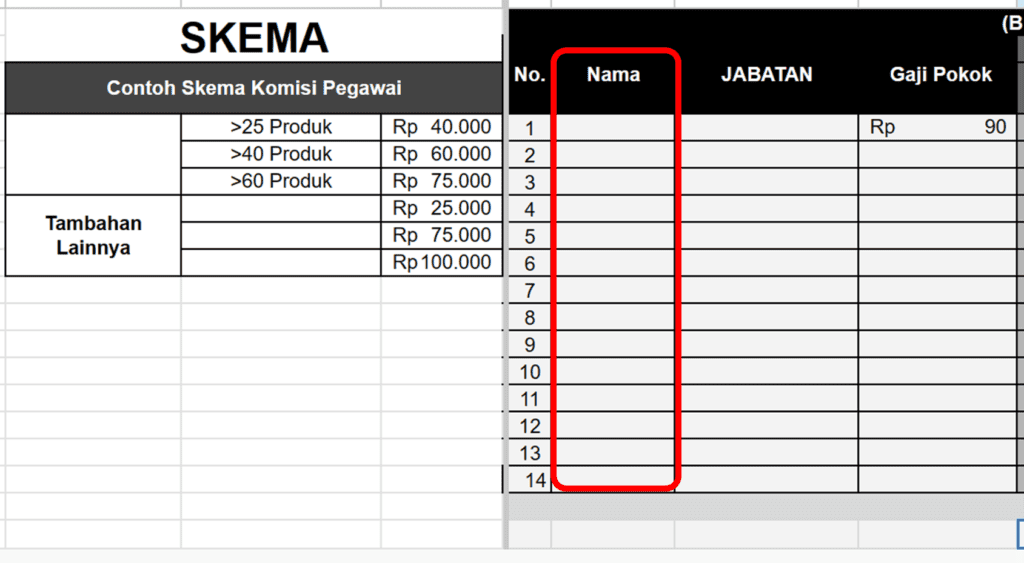
18. Isikan Jabatan yang sesuai dengan karyawan tersebut.
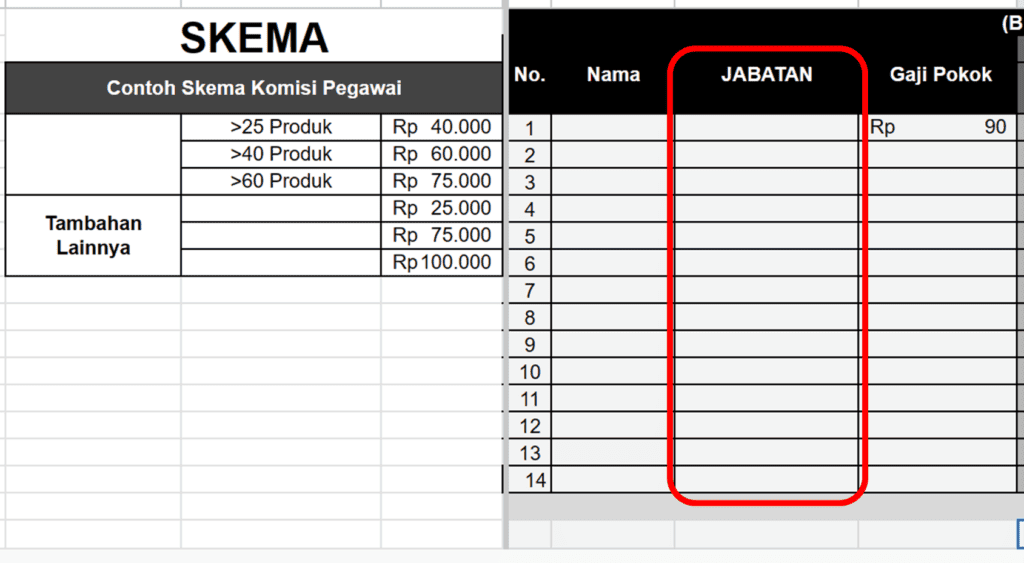
19. Isikan nominal gaji pokok yang sesuai dengan kontrak.

20. Isikan nominal insentif, terdapat 2 kolom insentif yaitu:
- Bonus Performa: Isikan nominal insentif dari performa kerja tiap karyawan.
- Komisi per Penjualan: Isikan nominal insentif dari tiap penjualan
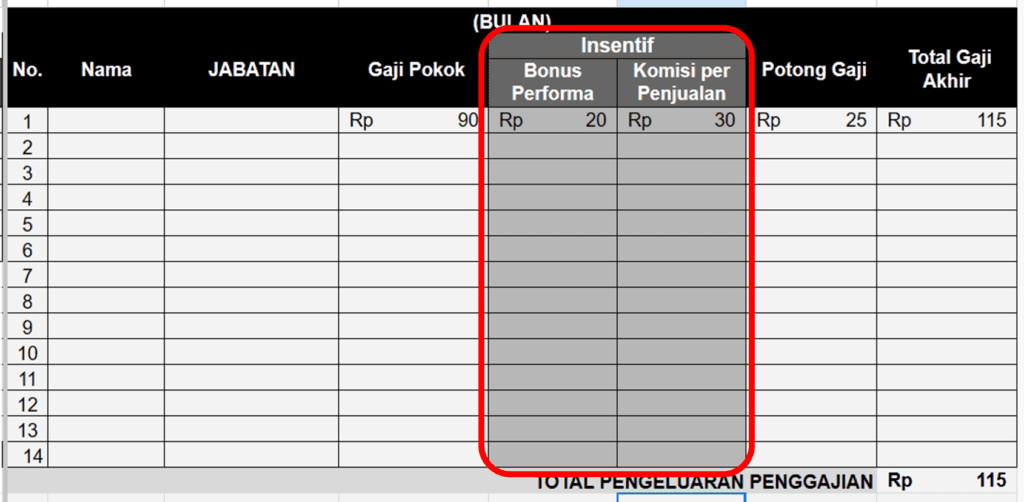
21. Isikan nominal potongan gaji pada kolom potong gaji.
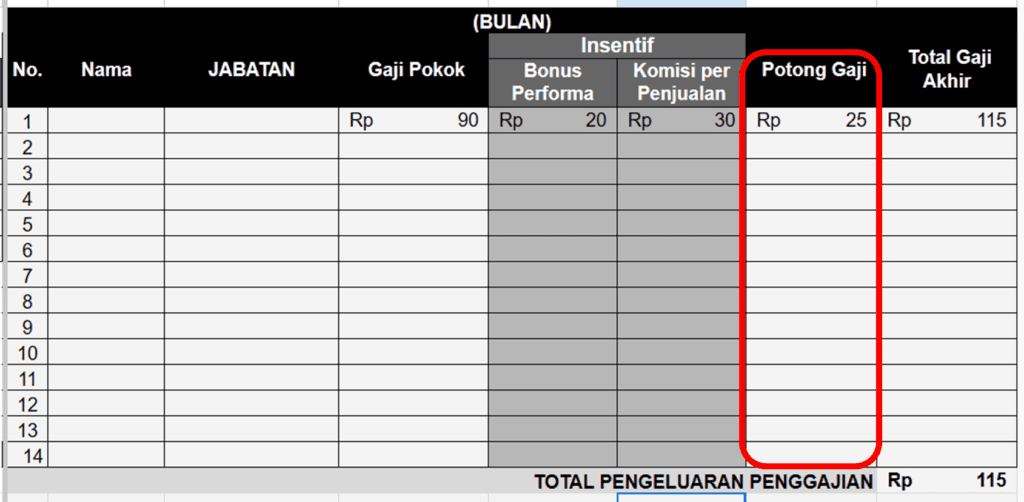
22. Koreksi kembali total gaji akhir pada kolom total gaji akhir di setiap karyawannya.
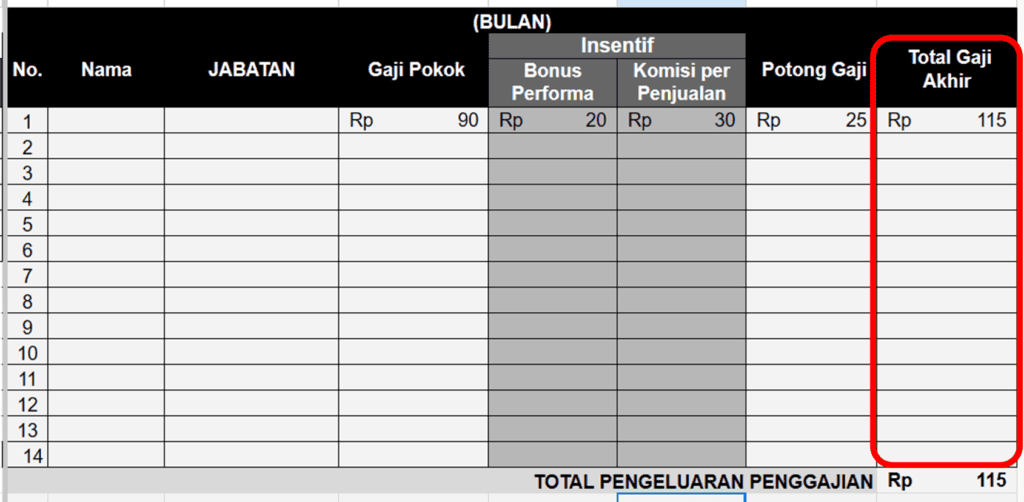
23. Koreksi total pengeluaran penggajian pada sel L18.
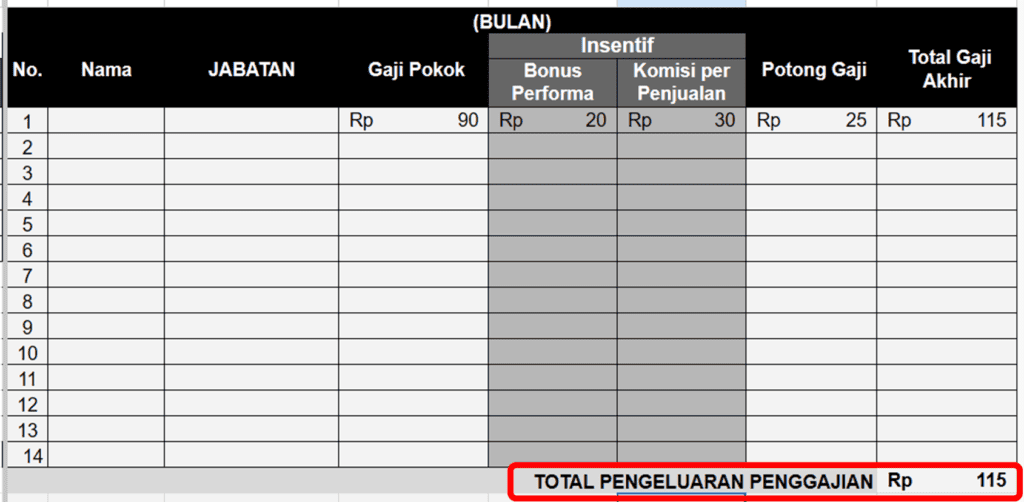
24. Pilih tanggalnya dan laporan harian dapat digunakan.
CARA MENUTUP PEMBUKUAN DI AKHIR BULAN
25. Setelah menginput semua transaksi pada bulan tersebut, lakukan rekap saldo akhir pada buku besar dengan cara melihat saldo paling akhir akun yang dipilih.
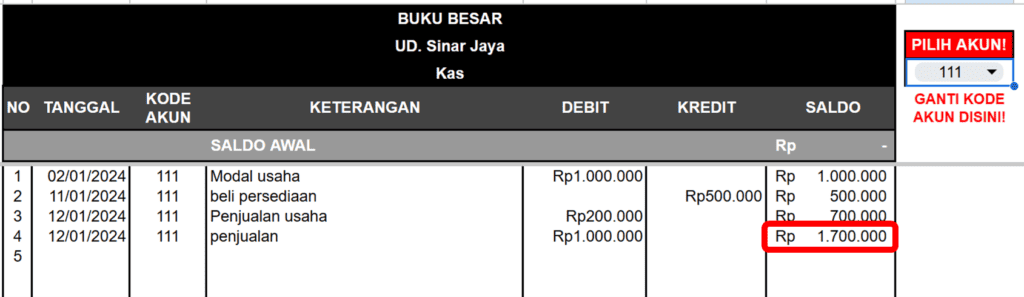
26. Setelah itu download kembali spreadsheet seperti langkah pada poin 1-5
27. Buka Sheet “SALDO AWAL”
28. Masukkan nominal saldo akhir tiap akunnya pada bulan sesuai dengan pos akun. Apabila pos “Db” maka saldo awal berada di debit dan bila “Kr” maka saldo awal di kredit.
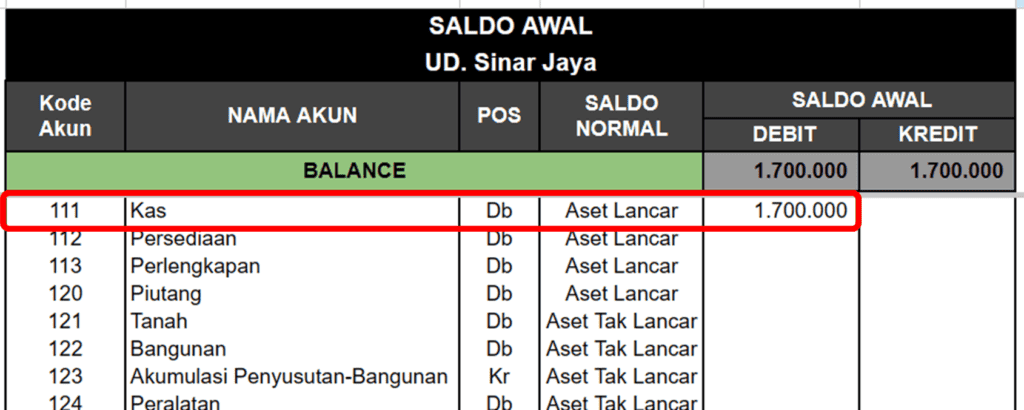
29. Pembukuan bulan selanjutnya siap digunakan